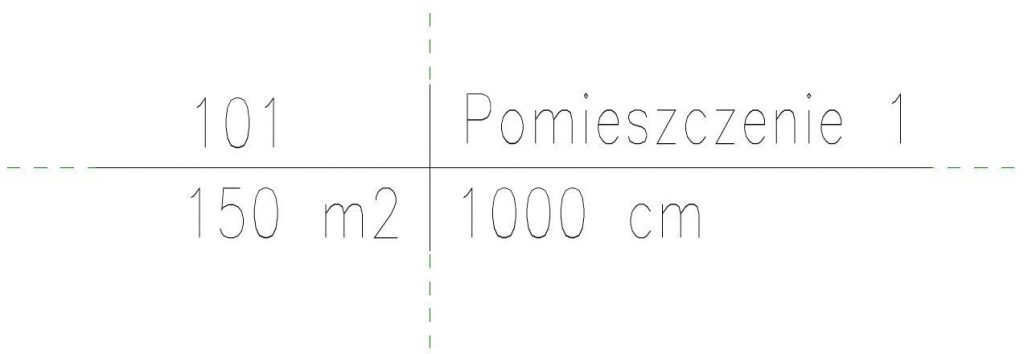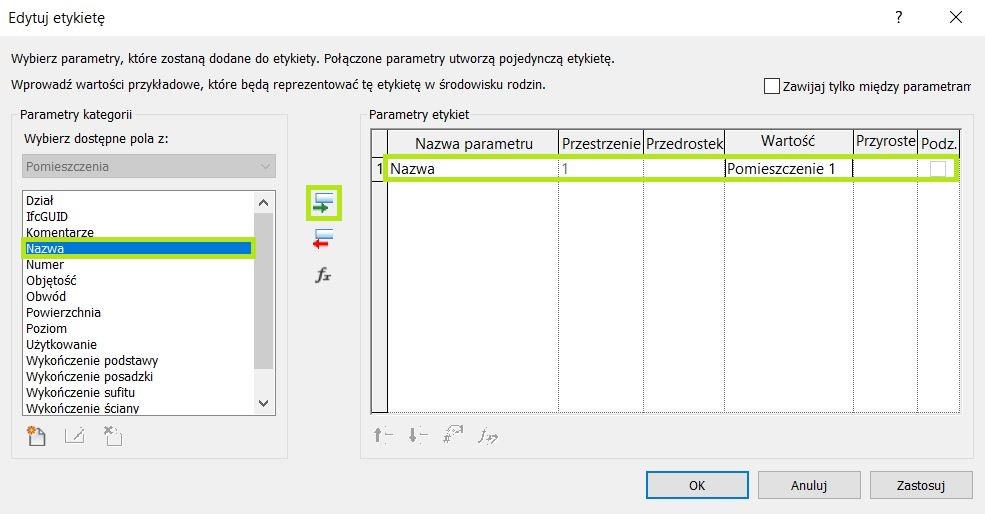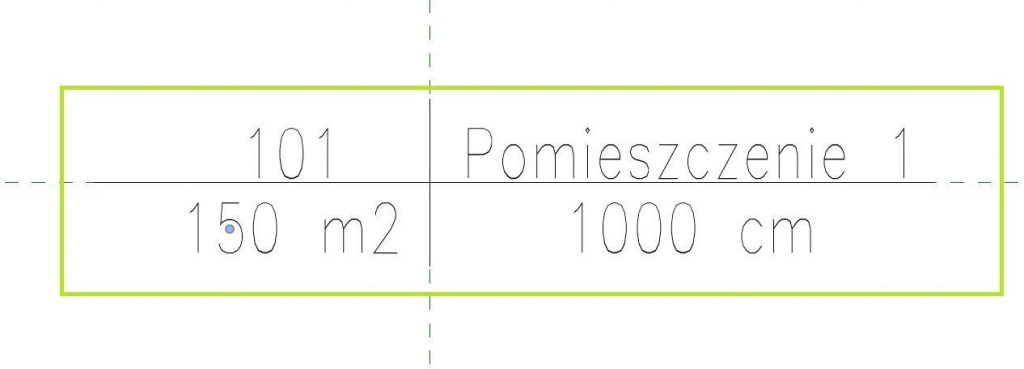Następnie możemy wprowadzić kolejne parametry do projektu etykiety. Robimy to analogicznie, jak w przypadku wprowadzenia parametru ,,Numer‘’. Wybieramy parametr ,,Powierzchnia’’, z listy ,,Parametrów kategorii’’. Za pomocą zielonej strzałki dodajemy go do edytora ,,Parametrów etykiety’’. Zatwierdzamy przyciskiem ,,Zastosuj’’ oraz ,,OK’’.
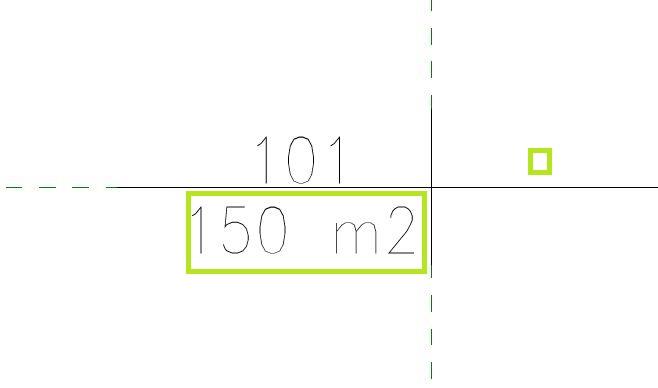
Przykładowo możemy zdefiniować domyślną wartość parametru i format jednostki miary.
Kolejnym parametrem dla tej rodziny Etykiety będzie parametr ,,Nazwa’’. Robimy to analogicznie, jak w przypadku wprowadzenia parametru ,,Powierzchnia‘’.
Wybieramy parametr ,,Nazwa’’ z listy parametrów kategorii. Za pomocą zielonej strzałki dodajemy go do edytora parametrów etykiety. Zatwierdzamy przyciskiem ,,Zastosuj’’ oraz ,,OK’’.
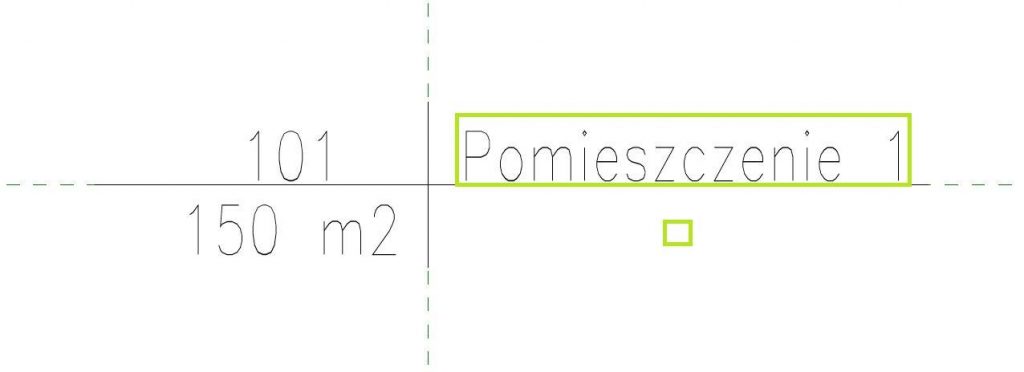
Należy wprowadzić ostatni parametr opisujący długość obwodu pomieszczenia.
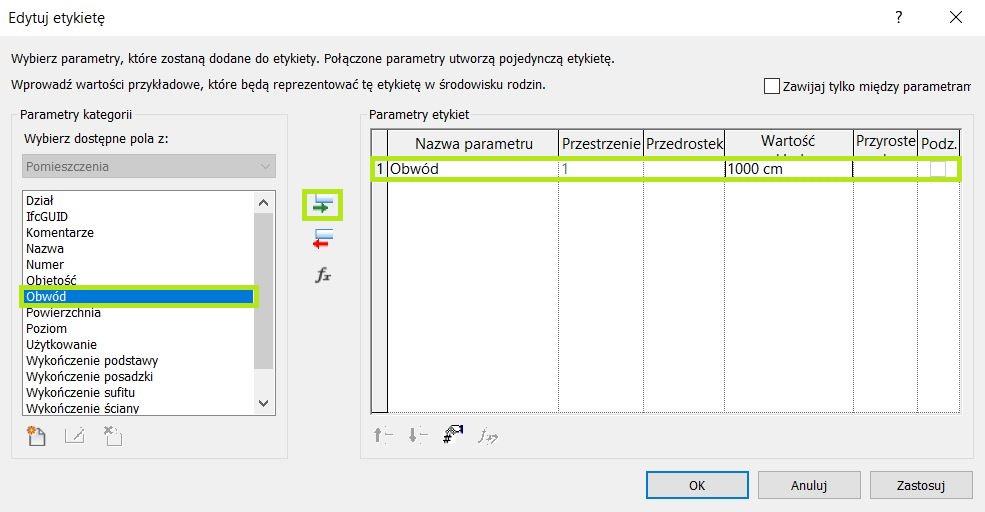
Wykonujemy tą operacje podobnie, jak w przypadku wprowadzenia parametru ,,Nazwa‘’. Wybieramy parametr ,,Obwód’’ z listy parametrów kategorii. Za pomocą zielonej strzałki dodajemy go do edytora parametrów etykiety. Zatwierdzamy przyciskiem ,,Zastosuj’’ oraz ,,OK’’.
Nowa etykieta pomieszczenia jest już prawie gotowa. Można teraz dokonać zmian kosmetycznych. Zaznaczamy tą etykietę, którą chcemy przemieścić i za pomocą strzałek na klawiaturze dokonujemy zmiany jej położenia.